登录
- 微信登录
- 手机号登录
微信扫码关注“汇帮科技”快速登录
Loading...
点击刷新
请在微信【汇帮科技】内点击授权
300秒后二维码将过期
二维码已过期,点击刷新获取新二维码
登录
登录
其他登录方式
修改日期:2024-11-06 13:11
在数字音频的世界里,AWB(Adaptive Wideband)格式常用于语音录制,特别是在手机录音中较为常见。然而,这种格式在兼容性方面存在一定的限制,很多设备和平台可能无法直接播放或编辑AWB文件。因此,将AWB格式快速转换成更为通用的MP3格式,成为了许多音频爱好者、编辑者和工作者的迫切需求。
本文将详细介绍几种快速且有效的AWB转MP3的方法,帮助大家轻松应对这一需求。

方案一:"汇帮音频大师:高效音频处理工具"
接下来,让我们一同探索如何通过“汇帮音频大师”将awb格式文件转换为mp3格式。
步骤一:安装与启动
首先,在开始之前,请确保从安全可靠的来源下载并安装“汇帮音频大师”。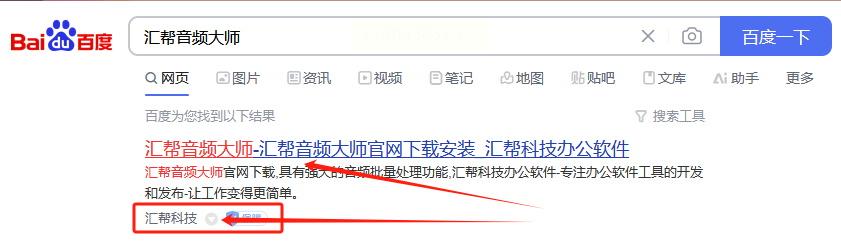 在电脑上完成安装后,只需双击桌面上的快捷方式图标即可启动软件。打开软件后,你便可以进入操作界面,准备好你的转换之旅。
在电脑上完成安装后,只需双击桌面上的快捷方式图标即可启动软件。打开软件后,你便可以进入操作界面,准备好你的转换之旅。
软件名称:汇帮音频大师
下载地址:https://www.huibang168.com/download/W0GN9r611Z7w
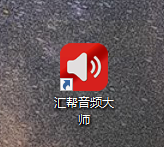
然后选择我们需要用到的{音频转换}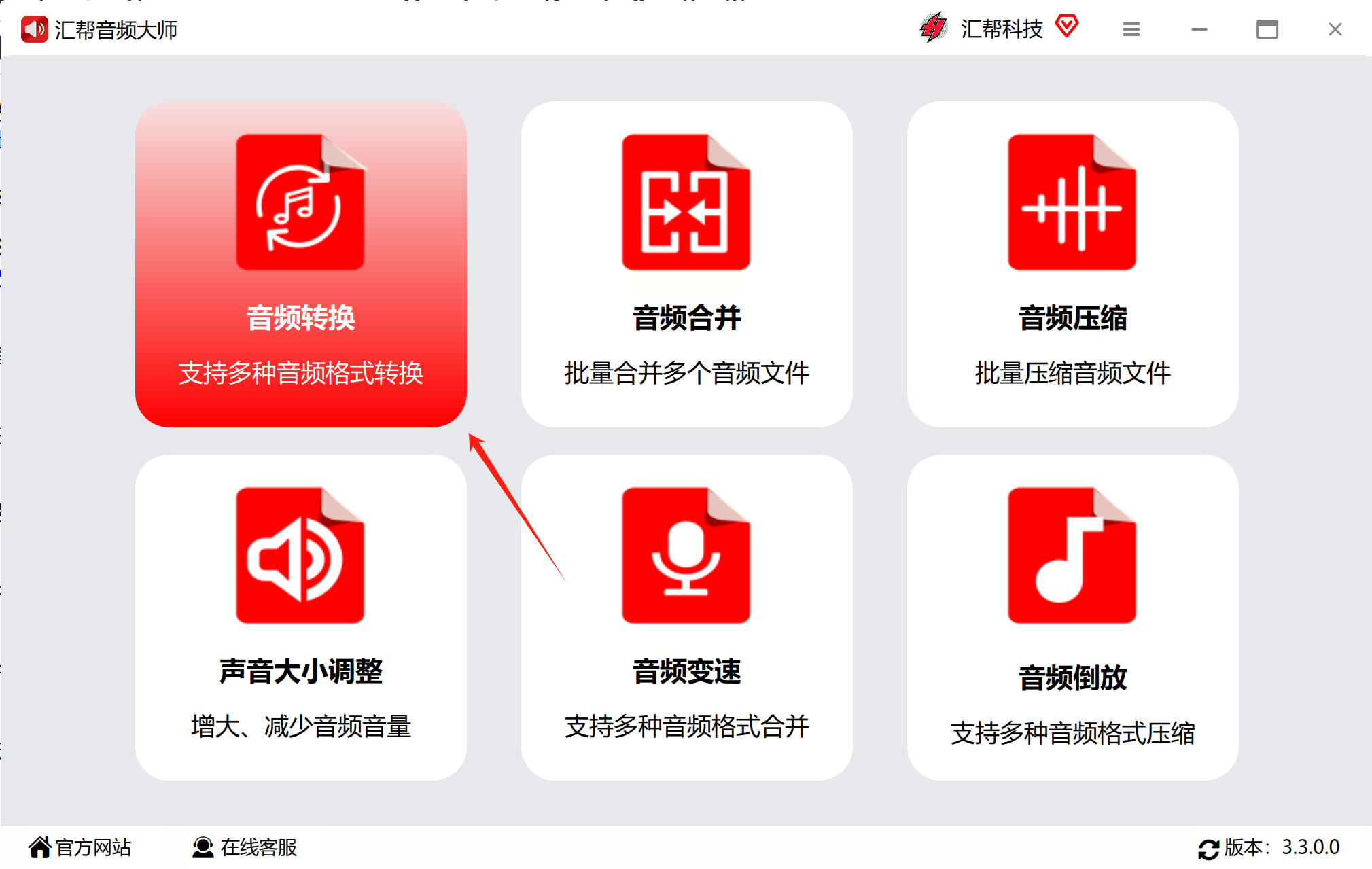
步骤二:加载文件
使用“汇帮音频大师”的第一步是将需要转换的awb文件导入至软件中。你可以通过点击主界面上的“添加文件”或“添加文件夹”按钮来实现这一目的。当然,如果你希望批量处理多个文件,直接拖拽整个文件夹到软件界面也是可以实现的。
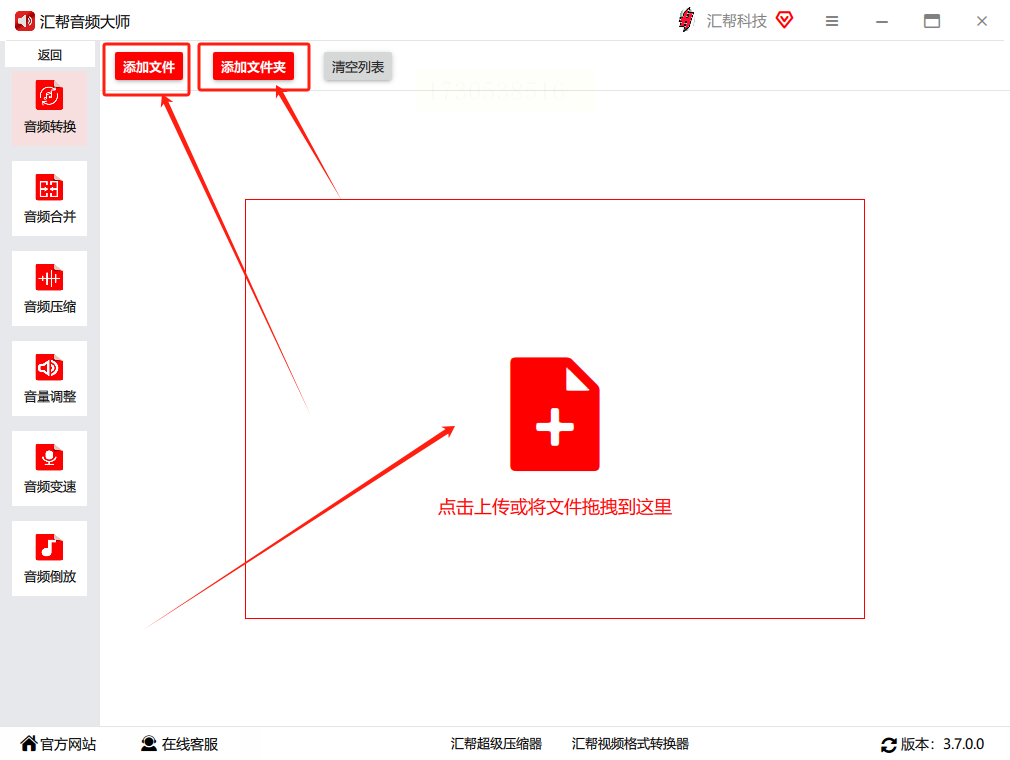
步骤三:选择目标格式
接下来的关键一步是确保选中的输出文件类型为mp3。这是一个重要的选择,因为这意味着你的awb文件将会被转换成mp3格式。
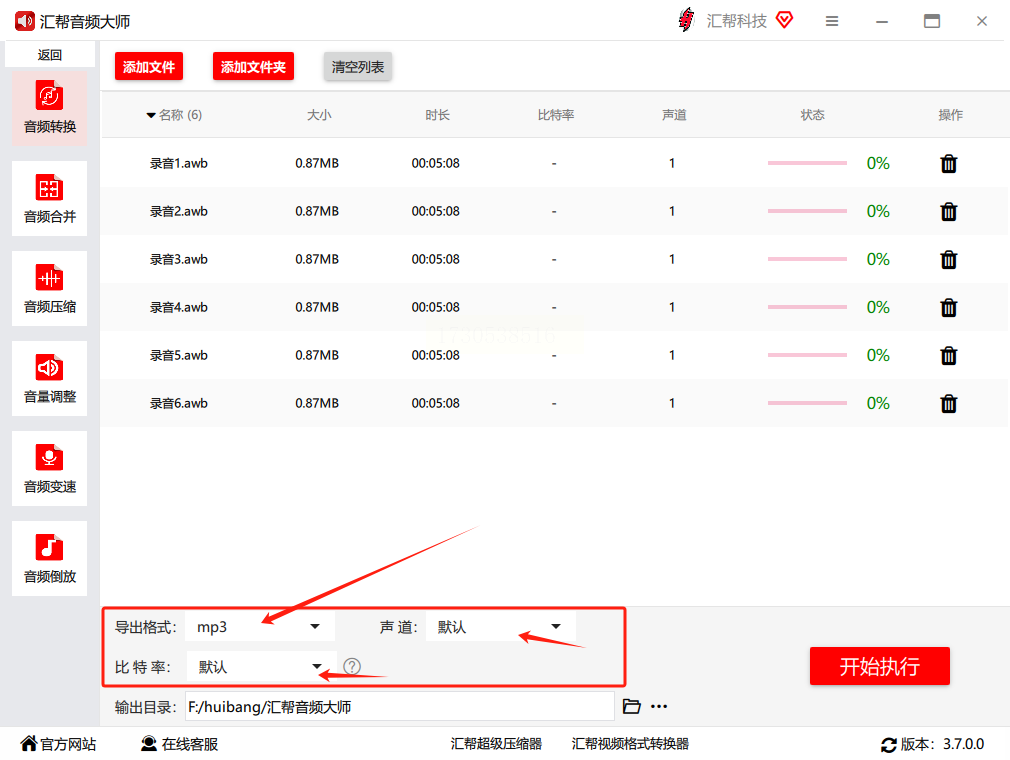
步骤四:选择输出目录
在转换正式开始前,设置一个清晰易找的“输出目录”。这个目录将作为存放最终生成的mp3文件的地方。通过提前规划好输出位置,你可以确保在处理大量文件时也能轻松管理资源分配。
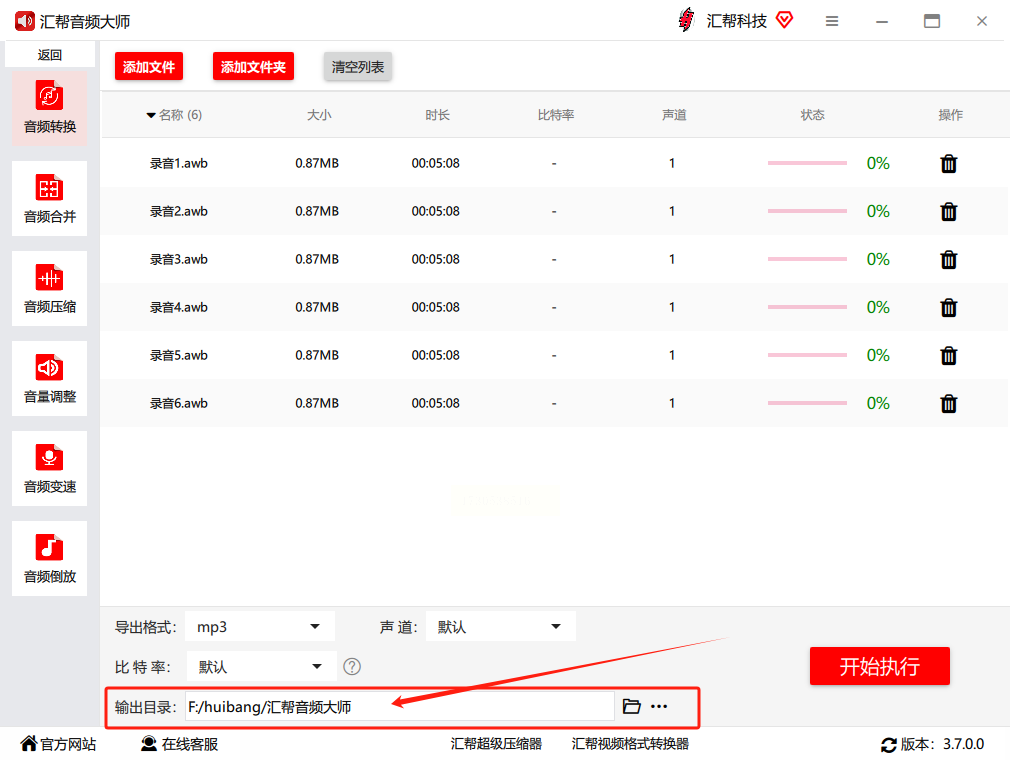
步骤五:启动转换过程并验证结果
当一切准备就绪后,点击“开始执行”按钮即可启动转换进程。“汇帮音频大师”将按照你的设置进行工作,并在转换完成后自动打开指定的输出目录。此刻,只需稍作等待,就能亲眼见证awb文件华丽变身mp3的过程。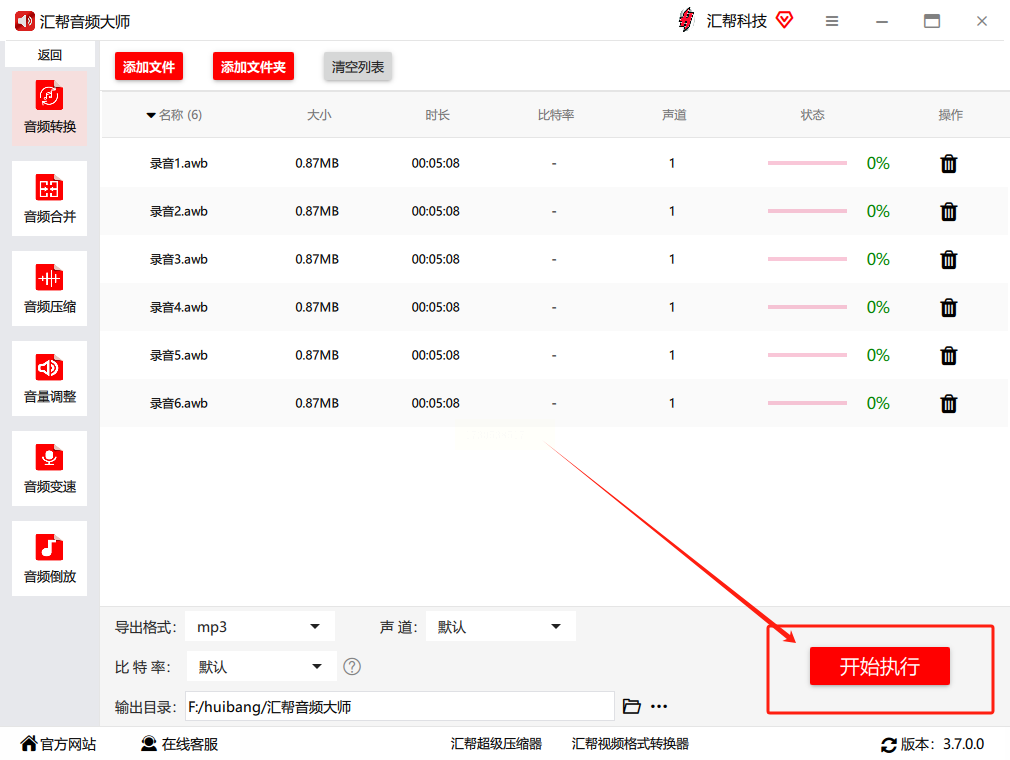
步骤六:验证与体验
最后一步是确认转换过程是否成功以及质量如何。通过在软件中预览转换后的mp3文件或前往设置的输出目录进行浏览和试听,你可以轻松评估转换结果,确保满足预期的质量标准。在完成整个流程后,你不仅能够获得转换效率高的音频处理工具体验,还能享受到高品质音效带来的愉悦。
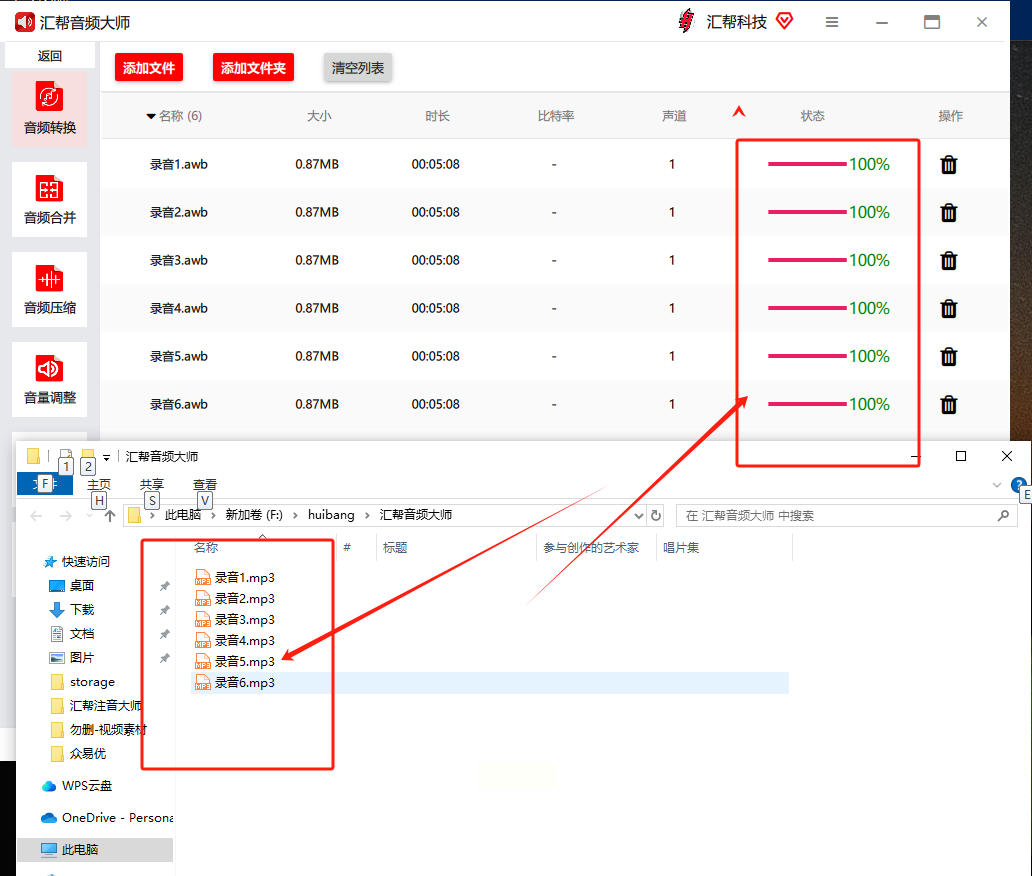
“汇帮音频大师”以其简洁、高效的操作界面和强大的功能组合,在音频文件转换领域独树一帜。从加载文件到选择输出格式,再到配置参数和设置输出路径,整个过程被设计得既直观又高效。通过遵循上述步骤,不仅能够轻松完成awb转mp3的任务,还能在需要时快速访问并管理你的音频资源库。
方案二:"在线转换工具网站使用指南"
下面,我们将逐步演示如何使用“Online-Convert”将AWB(AAC)音频文件转换为MP3格式。
步骤一:访问“Online-Convert”官网
首先,在浏览器中输入网址“https://www.online-converter.com/”,按回车键进入官方网站。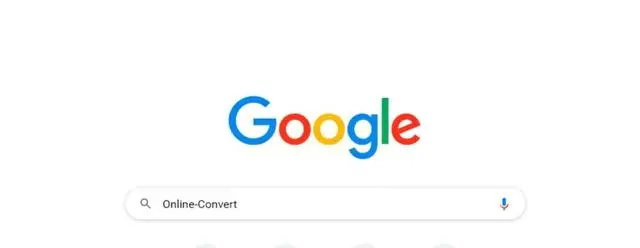
步骤二:选择“Audio converter”选项
在首页找到并点击“Audio converter”(音频转换器),这个标签会将您引导至专门处理音视频文件的工具页面。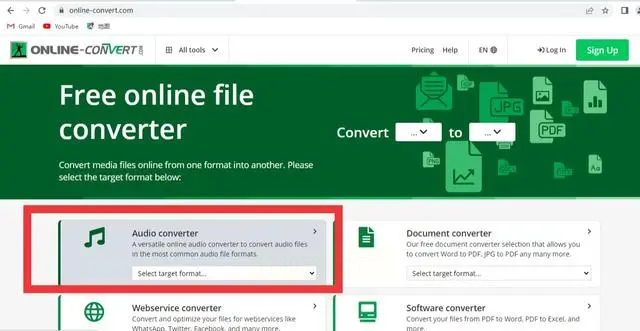
步骤三:启动MP3格式转换过程
进入到“Audio converter”的主页后,您可以看到几个预设的转换选项。在众多选项中,选择“Convert to MP3”,即把当前支持的音频文件类型转换为通用的MP3格式。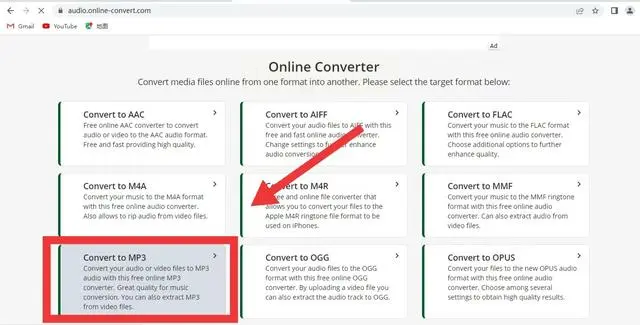
步骤四:上传AWB文件进行转换
点击页面上的“Choose file”按钮,从您的电脑或网络存储空间中选中并上传您想要转换的AWB格式音频文件。等待几秒钟,系统会自动检测和预览文件信息。
步骤五:启动转换任务
在完成文件选择后,请确保确认所有设置无误(例如输出格式、采样率等),然后点击“START”按钮来开始转换进程。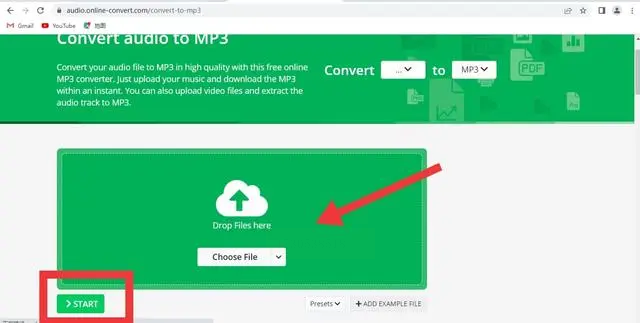
步骤六:下载转换后的MP3文件
一旦转换过程结束,页面上会出现一个“Download”链接。这时只需点击该链接,并根据浏览器提示操作,即可将转换好的MP3文件保存到您的电脑或指定的云存储空间中。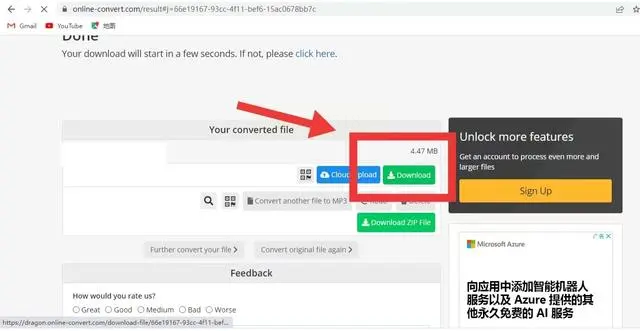
方案三:Any Audio Converter
此教程将指导您如何利用Any Audio Converter实现这一转换过程。
步骤一:导入音频
1. 启动软件:首先,在您的电脑上打开Any Audio Converter,确保这款免费的多功能音频转换工具已准备好使用。
2. 选择文件:在主界面中,通过点击“添加音频”按钮,从您的文件库或计算机硬盘中选中需要转换的AWB格式文件。这一步操作类似于将书籍放在书架上,确保您选择了正确的章节。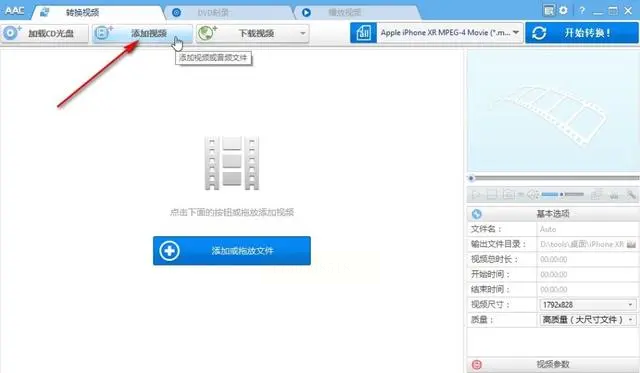
步骤二:定义输出参数
1. 确认输出:在选择好输入文件后,请仔细浏览软件界面右侧的部分,找到并选择“MP3”作为您的输出音频格式。
2. 预览设置:确保在转换前对输出质量、比特率等参数进行适当调整。这类似于调整画笔的硬度和大小来获得效果。
步骤三:开始转换
1. 启动转换过程:完成选择和配置后,点击界面中的“转换”按钮或相应的快捷图标以启动转换过程。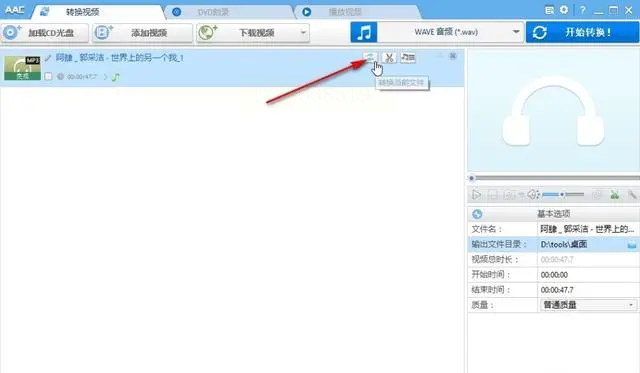
2. 等待完成:在此期间,您可以执行其他任务。转换的时间取决于文件大小和其他设置。在某些情况下,您可能需要稍等片刻。
以下是使用将AWB转为MP3的简单步骤:
步骤1、打开软件,选择“音频转换”进入,并点击“添加文件”按钮,选择要转换的AWB文件。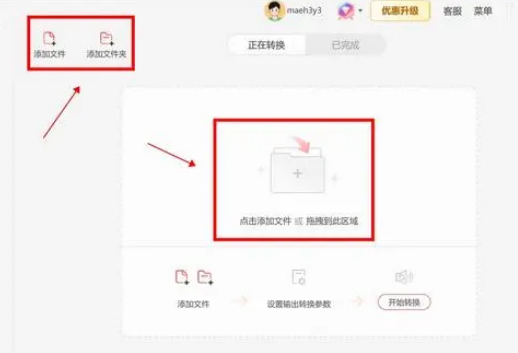
步骤2:、在目标格式中选择“MP3”。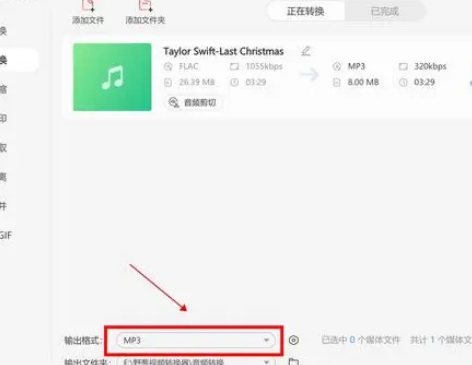
步骤3、点击“全部转换”按钮,等待转换完成。
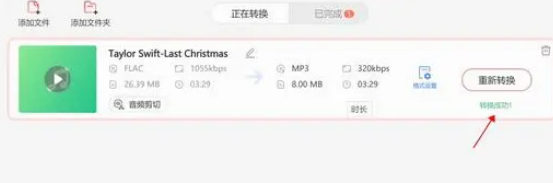
这四种方法都能够实现awb到mp3的转换。但是,哪一种方式更适合您的需求则取决于个人喜好和实际情况。希望通过这篇文章,您可以找到最有效率并且轻松使用的选项,从而轻松高效地将你的awb文件转为MP3格式。
以上就是小编分享的几种awb格式音频转mp3格式的几种方法,希望能解决大家的问题
如果想要深入了解我们的产品,请到 汇帮科技官网 中了解更多产品信息!
没有找到您需要的答案?
不着急,我们有专业的在线客服为您解答!

请扫描客服二维码